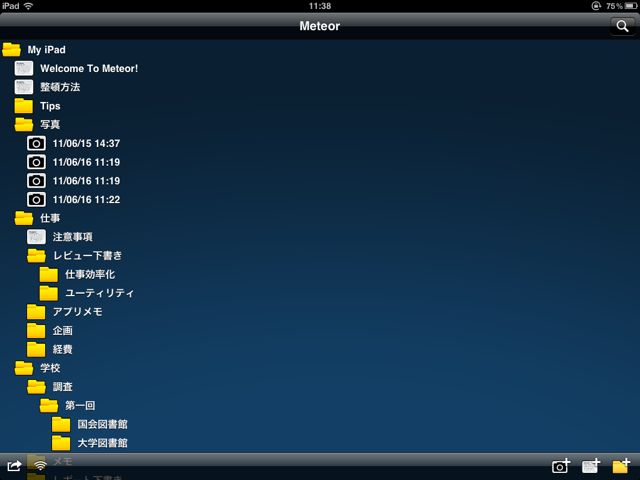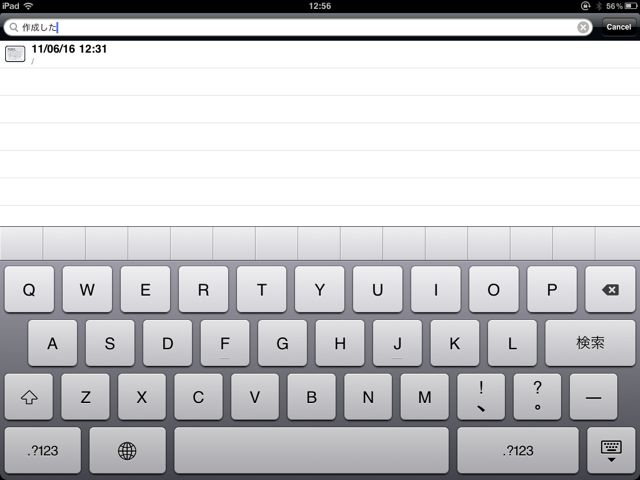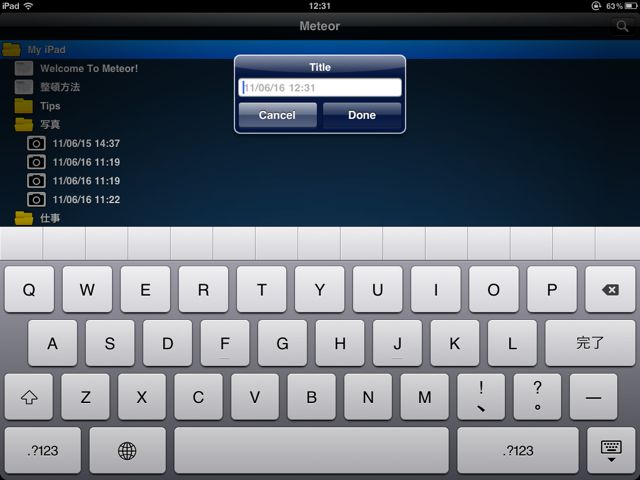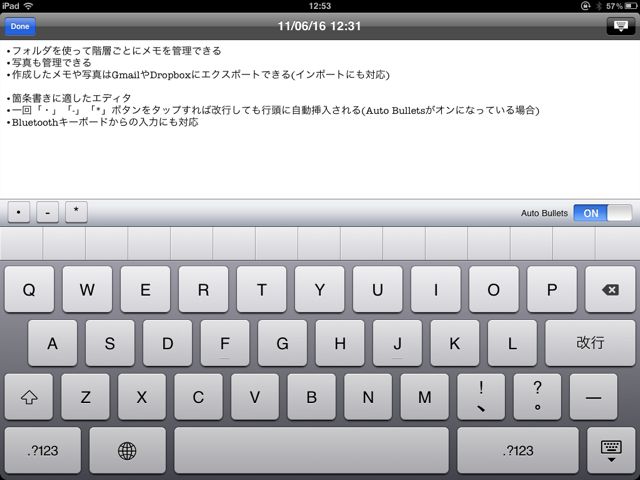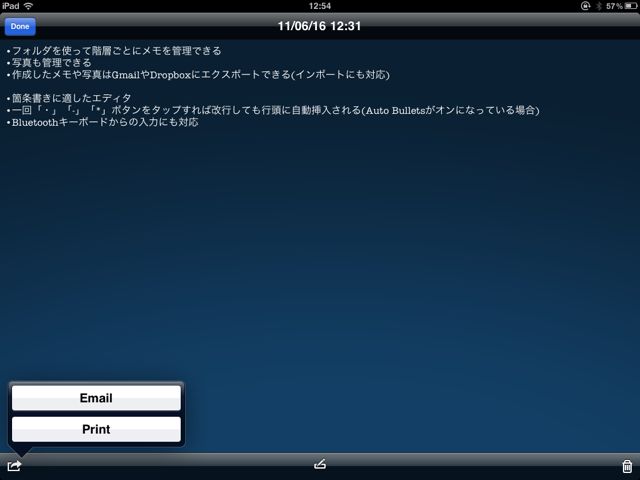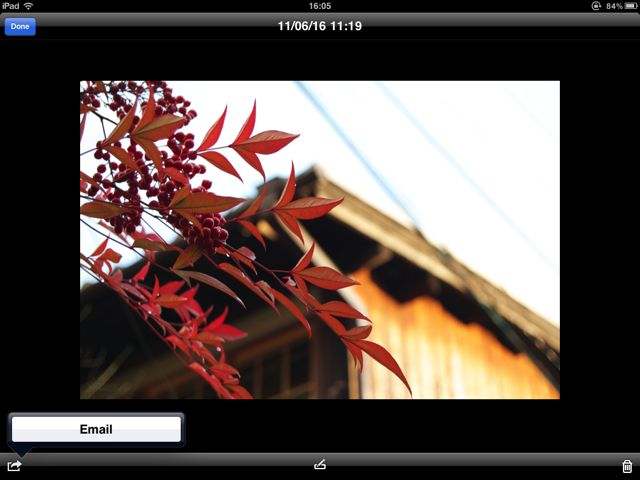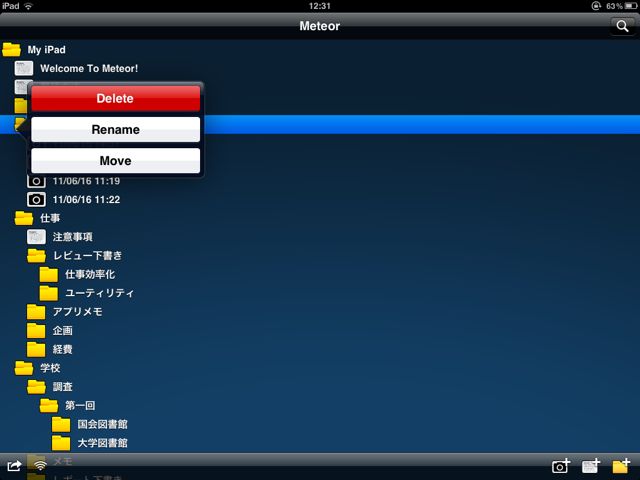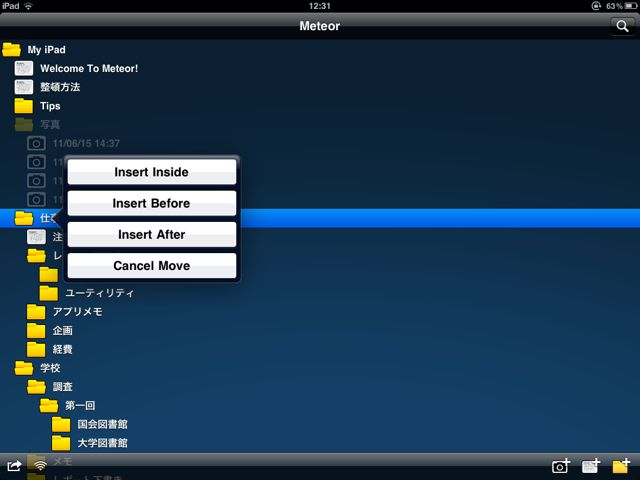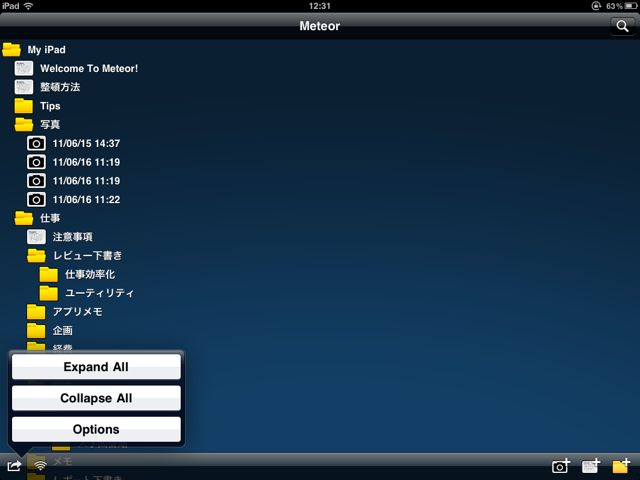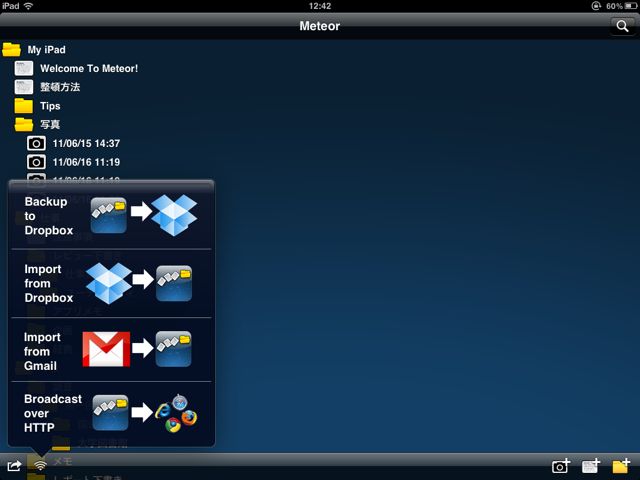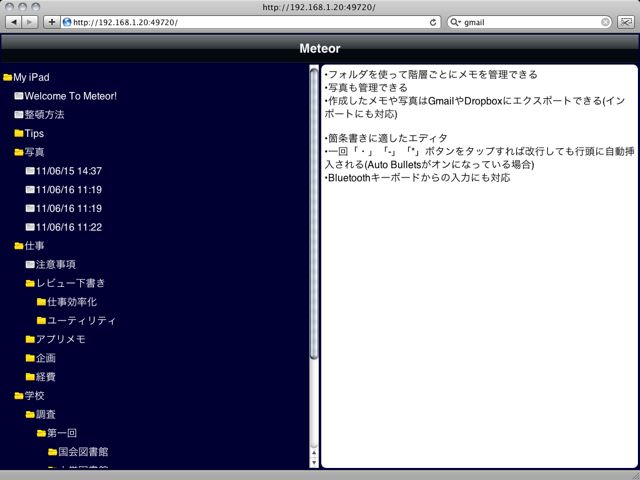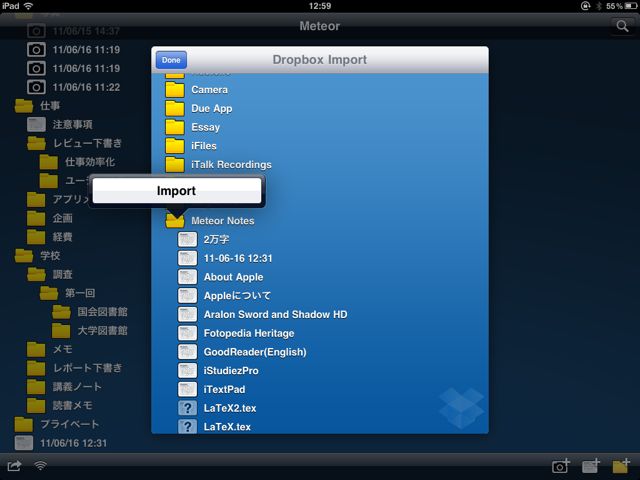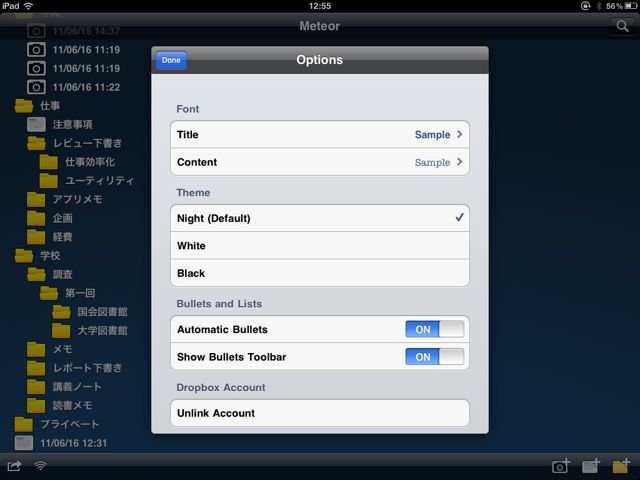iPad/iPhone でも PC のようにフォルダでメモや写真を管理したいと思ったことはありませんか?それを可能にしてくれるのがMeteor Notesです。
フォルダの中にメモを入れたりフォルダの中にフォルダをつくったり、フォルダの並び順も自由に変えられます。さらに全てのメモの内容を日本語で、しかも一度に検索できるなど、たくさんのメモを管理することを前提とした機能も持ち合わせています。
Meteor Notes 内のフォルダやメモ・写真はすべて Dropbox に書き出せるのでバックアップも完璧。インポート機能が不完全なので データを PC とやり取りするのには向いていませんが、iPad/iPhone だけでメモ・写真を管理するのにピッタリなアプリです。
iPad 版 – Meteor Notes
起動すると、まずはフォルダとメモ・写真のリストが表示されます。フォルダの中にフォルダをつくったり、日本語の名前のものでも問題なく扱えます。
Meteor Notes の魅力の1つは日本語に対応した検索機能。
メモの名前だけでなく、なんと内容も検索できます!
メモや写真を追加するときはタイトルを決めます。何も入力しないままだとその時の日時が自動的にメモや写真の名前になります。
テキストの編集画面。「•」「-」「*」が簡単に入力できるだけでなく、文頭にこれらの記号を挿入すると改行しても同じ記号が自動で挿入されるので、箇条書きに適しています。
編集が終わると、このような閲覧専用の画面になります。
入力したテキストはメールの本文に挿入したり、プリンタで印刷できます。
このアプリは iPad 2 のカメラにも対応。写真を撮って Meteor Notes に1つのファイルとして保存することができます。
ファイル名が変更できるほか、メールに添付することもできます。
メモや写真などのファイルやフォルダは名前を変更したり、場所を移動させられます。メニューは移動させたいフォルダやファイルを長押しして表示させます。
「Move」を選択した場合は、フォルダの中に移動させられる他、フォルダ・ファイルの前や後に移動させることもできます。
この他、フォルダは一括して展開できたり、閉じたりできます。
今までに保存してきたメモや写真は Dropbox に書き出したり、Gmail から取り込んだり、ウェブサーバ機能を使って PC から見ることができます。
Gmail からの取り込みを行う際には、Gmail に専用のフォルダが自動で作成され、そこに入れられたメールを取り込むことができます。ただ、日本語は取り込む際に文字化けしてしまうので実用的とは言えません。
ウェブサーバ機能を使って Mac から Meteor Notes のメモや写真を見ているところ。PC が iPad と同じ LAN に接続している必要があります。残念ながらファイルのダウンロードは行えません。
Dropbox に書き出すと「Meteor Notes」というフォルダがつくられ、そこにメモや写真がアップロードされます。もちろん Dropbox からのインポートにも対応。
ただしインポート機能は不安定なので失敗することも。iPad/iPhone だけで完結するようなメモを管理するのに適したアプリと言えそうです。
設定画面。フォントは英数字に関してのみ変更できます。またテキストの表示画面やファイル一覧画面などの配色は3つのテーマから選べます。
iPhone 版 – Meteor Notes
iPhone 版は iPad 版と変わらぬ機能を持っています。ご覧の通り、インターフェイスもほぼ同じ。ただ、テキストの編集画面で記号を入力するボタンが見当たりませんでした。
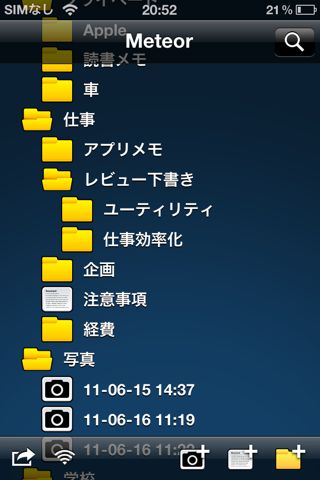
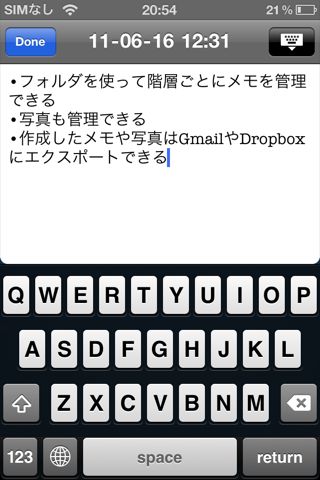
フォルダの階層などを維持したまま Dropbox への書き出しが行えるのは便利ですね。一方で Dropbox や Gmail からのインポートがうまくいかないので、双方向にメモや写真をやりとりするのには向いていません。
PC との同期が難しいという問題はありますが、フォルダによってメモや写真を管理できるのは他のメモアプリにはない特徴です。PC のようにメモや写真を管理したい方にはうってつけと言えそうです。
- 販売会社URL:Mathieu Routhier
- 掲載時の価格:¥350
- 仕事効率化
- 容量: 3.0 MB
- 執筆時のバージョン: 1.6
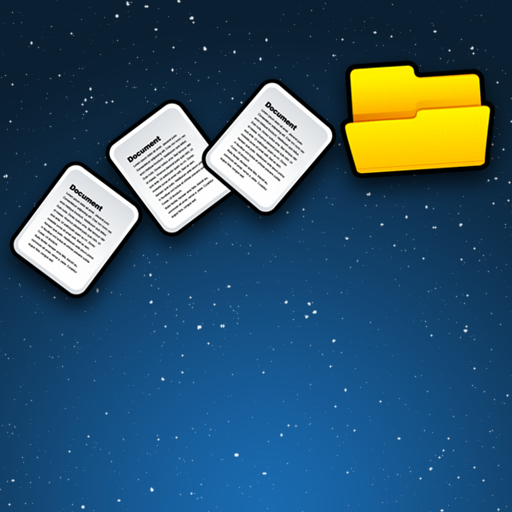
Meteor Notes